在AutoCAD中,怎么才能让文件沿着曲线写?有些用户需要在有曲线的地方进行标注,但是不知道该怎么办,下面本文将给大家介绍在AutoCAD中,设置文字沿着曲线输入排列的操作方法。
解决方法:
1、先用pl命令绘一根曲线(该曲线实际上是由圆弧线组成的多段线);为了美观起见,再用offset命令将该曲线向文字标注的一侧,作出一根平行曲线,后面将以此平行曲线为基线来标注文字。比如在下图的示例中,最终是想要实现文字标注在白色曲线上侧的效果,而平行于白线的蓝线就是用offset命令作出的文字基线。


2、点菜单的“文字表格”组下的“曲线文字”菜单项,启动txtpl命令。如果曾执行过该命令,也可以直接在命令提示区输入“txtpl”并回车。
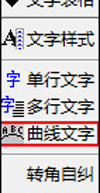
3、在命令提示区“A-直接写弧线文字 / P-按已有曲线布置文字 《A》:”之后,输入“p”并回车,如下图中黄色高亮字体所示。















